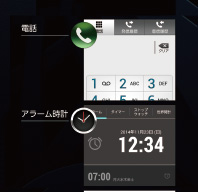URBANO V01使い方ガイド「基本操作」
キーの操作

![]()
1つ前の画面に戻ります。
![]()
ホーム画面を表示します。
左右のホーム画面を表示している場合は、中央のホーム画面を表示します。
![]()
最近使ったアプリの表示やアシストリング(すぐ文字®プラス、拡大鏡アプリなど)を表示します。
タッチパネルの操作
![]() タップ/ダブルタップ
タップ/ダブルタップ
画面に軽く触れてすぐに指を離すことを「タップ」、同操作を2回繰り返すことを「ダブルタップ」といいます。

![]() ロングタッチ
ロングタッチ
画面に長く触れた状態を保つことを「ロングタッチ」といいます。

![]() ズームアウト/ズームイン
ズームアウト/ズームイン
2本の指を画面に触れたまま開くと表示が拡大され、閉じると表示が縮小されます。
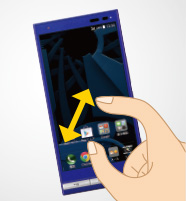
![]() スライド
スライド
画面に軽く触れたまま特定の方向へなぞることを「スライド」といいます。

![]() フリック
フリック
画面上を素早く指ではらうように操作することを「フリック」といいます。
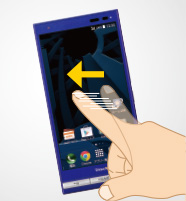
![]() ドラッグ
ドラッグ
画面に触れたまま、目的の位置までなぞることを「ドラッグ」といいます。
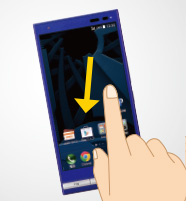
セキュリティを解除しよう
![]() 画面が消えている状態で電源キーもしくは「
画面が消えている状態で電源キーもしくは「![]() 」キーを押します。
」キーを押します。

![]() スタート画面が表示されるので画面下部を右にスライドします。
スタート画面が表示されるので画面下部を右にスライドします。

![]() セキュリティが解除され、ホーム画面が表示されます。
セキュリティが解除され、ホーム画面が表示されます。
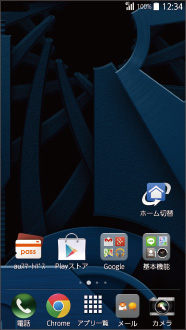
 画面を消す
画面を消す
URBANO使用中に電源キーを押すか、一定時間が経過すると画面が消えます。

電源をオフにしよう
![]() 電源が入っている状態で、電源キーを長押しします。
電源が入っている状態で、電源キーを長押しします。

![]() メニューが表示されるので、<電源を切る>をタップします。
メニューが表示されるので、<電源を切る>をタップします。
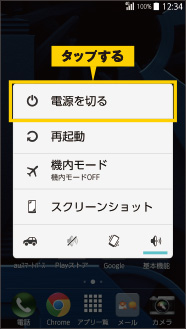
![]() <OK>をタップします。
<OK>をタップします。
電源をオンにするには、電源キーを長押しします。
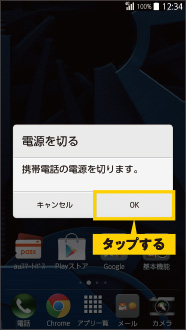
 画面が消えている状態
からのカメラの起動
画面が消えている状態
からのカメラの起動
URBANOでは、側面のカメラキーを長押しするとカメラを起動できます。
カメラを終了するには「![]() 」キーを押します。
」キーを押します。

ホーム画面/通知パネルの使い方
![]() ホーム画面を横にスライドすると、左右の画面に切り替えられます。
ホーム画面を横にスライドすると、左右の画面に切り替えられます。
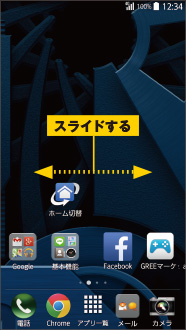
![]() 通知を確認するには、ステータスバーを下にスライドします。
通知を確認するには、ステータスバーを下にスライドします。
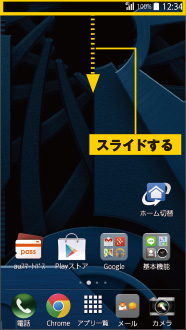
![]() 不在着信やメールの受信などを確認できます。通知をタップすると詳細が表示されます。
不在着信やメールの受信などを確認できます。通知をタップすると詳細が表示されます。
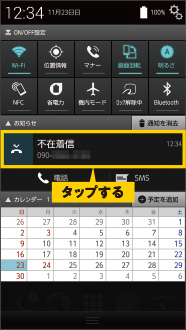
 通知パネルで
設定を変更する
通知パネルで
設定を変更する
通知パネルの[ON/OFF設定]では、マナーモードや画面の自動回転、Wi-Fi®といった、よく利用する設定のオン/オフを、ワンタップで変更できます。
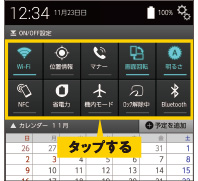
アプリを起動しよう
![]() ホーム画面を表示して、「
ホーム画面を表示して、「![]() 」をタップします。
」をタップします。
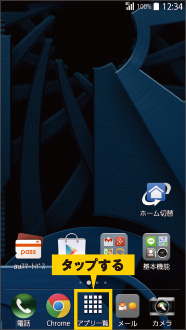
![]() [アプリ一覧]画面が表示されます。ここでは<すべて>をタップします。
[アプリ一覧]画面が表示されます。ここでは<すべて>をタップします。
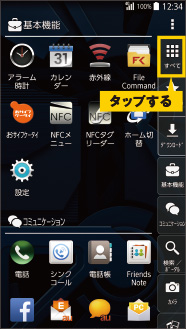
![]() 上下にスライドして目的のアプリを探し、タップします。
上下にスライドして目的のアプリを探し、タップします。
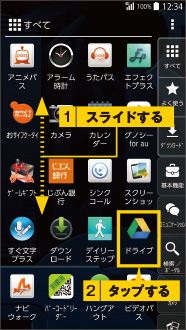
 最近使用したアプリを起動する
最近使用したアプリを起動する
アプリの起動中やホーム画面で「![]() 」キーを押し、切り替えたいアプリをタップすると、使用するアプリを素早く切り替えられます。
」キーを押し、切り替えたいアプリをタップすると、使用するアプリを素早く切り替えられます。